Convertiți html în word. Convertiți HTML în Word: convertiți fișiere, documente DOC. Cel mai simplu mod
Microsoft Word este unul dintre cele mai convenabile și răspândite editoare de text. Un articol scris pe un computer va fi deschis fără probleme pe orice alt PC cu Microsoft Office instalat.
Din păcate, o astfel de compatibilitate este acceptată numai pentru formatele interne Word: DOC și DOCX.
și inserați codul rezultat pe un site web sau blog, apoi textul din Word va fi foarte diferit de textul standard și, uneori, este posibil să nu poată fi citit.
Faptul este că atunci când convertește un fișier DOCX în HTML, Word își scrie propriile stiluri CSS, care diferă de stilurile site-ului sau blogului.
De exemplu, descărcați primul fișier DOCX pe care îl întâlnim și salvați-l în HTML (vezi mai jos).

Acum, să deschidem și să-l vedem în browser.

La prima vedere, totul este corect:
Aliniați textul centrat și dreapta,
Font aldine - totul este la fel ca în original.
Să ne uităm acum la codul fișierului HTML.

Vedem clasa MsoNormal și multe stiluri suplimentare scrise în fiecare linie. Este puțin probabil ca toate aceste stiluri să fie compatibile cu stilurile native ale site-ului.
În plus, chiar și pentru un fișier atât de minim ca design și dimensiune, Word a generat 45 Kb de cod, deși conține maximum 1 kb de text.
În general, concluzia este simplă - utilizarea Word în sine pentru a converti textul în format HTML nu este recomandabilă și este mai bine să căutați alte aplicații.
Fișierele DOCX de dimensiuni mici și mijlocii sunt cel mai bine convertite folosind numeroase utilitare online.
Convertoare online Word în HTML
Prima dintre aceste aplicații este Conversia documentelor Word în HTML curat.
Doar lipiți textul din fișierul Word, selectați opțiunile necesare și faceți clic pe: Convertiți în HTML curat.

Rezultatul va fi următorul cod HTML:

Se poate observa că toate stilurile inutile au fost eliminate. Alinierea și fontul aldine au fost păstrate.
Adevărat, alinierea se face nu cu stiluri, ci cu ajutorul atributului align, care este considerat depășit și este rar folosit acum.
Următorul convertor HTML se numește HTML Cleaner.
Principiul de funcționare este același, doar că există mult mai multe opțiuni de personalizare. Textul din Word este de asemenea inserat în formular și se face clic pe Clean HTML.
Rezultatul conversiei este vizibil imediat, nu este nevoie să comutați nicăieri.

Puteți alinia sau formata textul inserat folosind un editor HTML vizual.
Convertorul Word în HTML, spre deosebire de convertizoarele anterioare, nu are nicio setare, dar convertește și textul din Word în HTML corect.


Dintre toate convertoarele Word în HTML, acesta este cel pe care îl prefer.
În primul rând, dimensiunea textului convertit nu este limitată în niciun fel,
în al doilea rând, tabelele sunt convertite fără erori,
iar în al treilea rând - informația inserată, conform dezvoltatorilor, nu este trimisă nicăieri, pentru că scriptul rulează în browserul utilizatorului, nu pe un server la distanță.
Și, într-adevăr, chiar și cu adaptorul de rețea dezactivat, și formularul de conversie funcționează și nu solicită o conexiune la Internet. Prin urmare, spre deosebire de alte servicii similare, puteți fi sigur că codul HTML rezultat nu va intra online din timp.
HTML este un limbaj de marcare hipertext standardizat pentru Internet. Majoritatea paginilor de pe World Wide Web conțin markup scris în HTML sau XHTML. În același timp, mulți utilizatori trebuie să traducă un fișier HTML într-un alt standard, nu mai puțin popular și solicitat - un document text Microsoft Word. Citiți mai departe pentru a afla cum să faceți acest lucru.
Există mai multe metode pe care le puteți folosi pentru a converti HTML în Word. În același timp, nu este în niciun caz necesar să descărcați și să instalați software terță parte (dar această metodă este și disponibilă). De fapt, vă vom spune despre toate opțiunile disponibile și rămâne la latitudinea dvs. să decideți pe care să o utilizați.
Editorul de text Microsoft poate funcționa nu numai cu propriile formate DOC, DOCX și varietățile acestora. De fapt, acest program poate deschide și fișiere de formate complet diferite, inclusiv HTML. Prin urmare, prin deschiderea unui document în acest format, îl puteți resave în cel de care aveți nevoie ca ieșire, și anume DOCX.
1. Deschideți folderul în care se află documentul HTML.

2. Faceți clic dreapta pe el și selectați "Deschide cu" — "Cuvânt".

3. Fișierul HTML va fi deschis într-o fereastră Word în exact aceeași formă în care ar fi afișat într-un editor HTML sau într-o filă de browser, dar nu și pe pagina web finalizată.
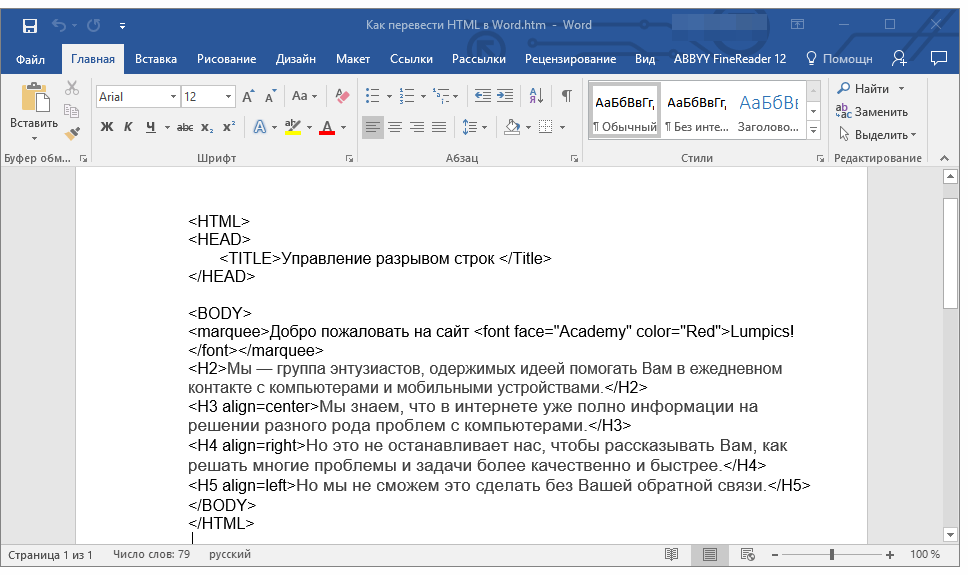
Nota: Toate etichetele care se află în document vor fi afișate, dar nu își vor îndeplini funcția. Chestia este că marcarea în Word, precum formatarea textului, funcționează pe un principiu complet diferit. Singura întrebare este dacă aveți nevoie de aceste etichete în fișierul final, iar problema este că va trebui să le eliminați pe toate manual.
4. După ce ați lucrat la formatarea textului (dacă este necesar), salvați documentul:


Astfel, ați putut converti rapid și convenabil un fișier HTML într-un document text obișnuit în Word. Acesta este doar un mod, dar în niciun caz singurul.
Folosind Total HTML Converter
este un program ușor de utilizat și foarte convenabil pentru conversia fișierelor HTML în alte formate. Acestea includ foi de calcul, scanări, fișiere grafice și documente text, inclusiv atât de necesarul Word. Singurul dezavantaj minor este că programul convertește HTML în DOC și nu în DOCX, dar acest lucru poate fi deja corectat direct în Word.

Puteți afla mai multe despre funcțiile și capacitățile HTML Converter, precum și să descărcați o versiune de încercare a acestui program de pe site-ul oficial.
1. După descărcarea programului pe computer, instalați-l, urmând cu atenție instrucțiunile de instalare.

2. Lansați HTML Converter și, folosind browserul încorporat situat în stânga, specificați calea către fișierul HTML pe care doriți să-l convertiți în Word.

3. Bifați caseta de lângă acest fișier și faceți clic pe butonul cu pictograma documentului DOC din panoul de acces rapid.

Nota:În fereastra din dreapta puteți vedea conținutul fișierului pe care sunteți pe cale să îl convertiți.
4. Specificați calea pentru salvarea fișierului convertit, dacă este necesar, schimbați-i numele.

5. Făcând clic "Redirecţiona", veți fi dus la următoarea fereastră unde puteți configura setările de conversie

6. Apăsând din nou "Redirecţiona", puteți personaliza documentul exportat, dar este mai bine să lăsați valorile implicite acolo.


8. În fața voastră va apărea fereastra mult așteptată, în care puteți începe conversia. Doar apăsați butonul "ÎNCEPE".

9. În fața dvs. va apărea o fereastră care indică finalizarea cu succes a conversiei, iar folderul pe care l-ați specificat pentru a salva documentul se va deschide automat.

Deschideți fișierul convertit în Microsoft Word.

Dacă este necesar, editați documentul, eliminați etichetele (manual) și salvați-l din nou în format DOCX:
- Accesați meniu "Fişier" — „Salvează ca”;
- Specificați numele fișierului, specificați calea de salvare, în meniul derulant de sub linia cu numele, selectați „Document Word (*docx)”;
- Faceți clic pe butonul "Salva".

Pe lângă conversia documentelor HTML, Total HTML Converter vă permite să convertiți o pagină web într-un document text sau în orice alt format de fișier acceptat. Pentru a face acest lucru, în fereastra principală a programului, pur și simplu inserați un link către pagină într-o linie specială, apoi continuați să o convertiți în același mod cum este descris mai sus.

Am analizat o altă metodă posibilă pentru conversia HTML în Word, dar aceasta nu este ultima opțiune.
Utilizarea convertoarelor online
Pe întinderile nesfârșite ale Internetului există multe site-uri unde puteți converti documente electronice. Capacitatea de a traduce HTML în Word este, de asemenea, prezentă pe multe dintre ele. Mai jos sunt link-uri către trei resurse la îndemână, alegeți-o pe cea care vă place cel mai mult.
Să ne uităm la tehnica de conversie folosind convertizorul online ConvertFileOnline ca exemplu.
1. Încărcați un document HTML pe site. Pentru a face acest lucru, apăsați butonul virtual „Selectați fișierul”, specificați calea către fișier și faceți clic "Deschide".

2. În fereastra de mai jos, selectați formatul în care doriți să convertiți documentul. În cazul nostru, acesta este MS Word (DOCX). Faceți clic pe butonul "Convertit".

3. Conversia fișierului va începe, la finalizarea căreia se va deschide automat o fereastră pentru a-l salva. Specificați calea, setați numele, faceți clic pe butonul "Salva".

Acum puteți deschide documentul convertit în editorul de text Microsoft Word și puteți efectua toate manipulările cu acesta pe care le puteți face cu un document text obișnuit.

Nota: Fișierul va fi deschis în modul Vizualizare protejată, despre care puteți afla mai multe în materialul nostru.
Pentru a dezactiva modul Vizualizare protejată, faceți clic pe butonul „Permiteți editarea”.

- Sfat: Nu uitați să salvați documentul când terminați de lucrat cu el.
Acum putem termina cu siguranță. În acest articol, ați aflat despre trei metode diferite pe care le puteți utiliza pentru a converti rapid și ușor un fișier HTML într-un document Word, fie DOC, fie DOCX. Depinde de dvs. să decideți care dintre metodele pe care le-am descris să alegeți.
Pentru a efectua anumite sarcini, utilizatorul poate avea nevoie să convertească Word în HTML, adică să convertească un fișier text din formatele DOC sau DOCX în HTML - un format de limbaj de marcare hipertext pentru pagini web. Sau invers - traduceți HTML în Word.
Pentru a converti Word în HTML sau HTML în Word, nu aveți nevoie de programe suplimentare sau de servicii online, totul se poate face folosind instrumentele disponibile încorporate în Word.
Dar convertoarele online pentru traducerea din HTML în Word și invers vor fi, de asemenea, menționate în acest articol.
Convertiți Word în HTML: convertiți un document într-un alt format
Să luăm în considerare în detaliu, cum să convertiți fișierele Word în HTML folosind editorul de text MS Word:
- Ar trebui să deschideți fișierul Word care trebuie convertit în format HTML;
- În meniul de navigare de sus, selectați „Fișier”;
- Selectați „Salvare ca” în panoul de navigare lateral;
- Și selectați locația în care doriți să salvați fișierul: pe computerul dvs. în cloud etc. Pentru comoditate, am ales desktop-ul Windows pentru a nu sta mult timp căutând fișierul salvat;

- Se va deschide o pagină cu opțiuni de salvare a fișierelor, unde trebuie să deschideți câmpul „Tip de fișier” și să îl schimbați în „Pagină web”, așa cum se arată în captura de ecran de mai jos;

- Și faceți clic pe „Salvați”;
- După ce acțiunile au fost efectuate, pe desktop apare următoarele: un fișier convertit din DOC în HTML, precum și un folder cu fișiere de resurse.

În cazul meu, fișierul Word este format dintr-un tabel și o imagine (o captură de ecran a site-ului), așa că a fost imaginea care a ajuns în folderul cu fișierele. Și tabelul este conținut în documentul HTML în sine; - Dacă trebuie să convertiți din Word în HTML fără foldere și fișiere inutile, adică să obțineți doar 1 fișier ca rezultat, atunci acest lucru se poate face dacă selectați „Pagină web într-un singur fișier” atunci când salvați documentul.

Nu vă alarmați dacă fișierul convertit, în loc de pictograma implicită a browserului, mai are pictograma Microsoft Word, doar puțin modificată.
Dacă accesați proprietățile noului fișier, puteți vedea că este un document MHTML (.mht).
Nu tocmai HTML, dar e în regulă. Dacă faceți dublu clic pe un document, acesta se va deschide în browserul Internet Explorer preinstalat în Windows. Și dacă faceți clic dreapta și selectați „Deschide cu” în meniul contextual, puteți selecta orice alt browser și, de asemenea, puteți face din acest browser unul implicit atunci când deschideți fișiere cu acest format. Cu toate acestea, la schimbarea browserului, pot apărea probleme de codificare, ceea ce duce la apariția hieroglifelor proaste în loc de text. Prin urmare, este încă mai bine să utilizați IE.
Convertiți HTML în Word: conversia unui fișier într-un format diferit
Acum să vedem cum să convertiți Word în HTML:

Convertoare online de HTML în Word și Word în HTML
Dacă dintr-o dată metodele standard de conversie descrise mai sus nu sunt potrivite, atunci puteți utiliza convertoare online pentru a converti HTML în Word și Word în HTML.
Există o mulțime de servicii similare, toate sunt destul de simple și de înțeles. Prin urmare, voi posta o listă de convertoare online și voi da un exemplu de lucru cu doar unul dintre ei.
Convertoare online Word în HTML:
Convertoare online de HTML în Word:
Cum se folosește convertorul online
Să vedem cum să folosiți un convertor online folosind convertio.co ca exemplu:
- Ar trebui să accesați site-ul web al convertorului online;
- Selectați formatul de fișier din care se va face conversia și formatul de fișier în care va fi convertită: HTML în DOC sau invers;

- Alegeți de unde să descărcați fișierul: de pe computer, din stocarea în cloud Dropbox și Google Drive sau printr-un link;

- Încărcați fișierul;

- Așteptați până când documentul este încărcat și faceți clic pe butonul „Convertire”;

- Așteptați cât timp conversia este în curs;

- Odată ce procesul este finalizat, va apărea butonul „Descărcare”;

- Când faceți clic pe el, va apărea o casetă de dialog care vă va cere să selectați locația în care va fi salvat fișierul.

Editore HTML online
Există un alt tip de convertoare online de la Word la HTML și invers. Aceștia sunt mai degrabă editori decât convertoare. Editori formați din 2 editori sincronizați: HTML și un editor vizual de testare obișnuit.
Utilizatorul poate scrie text într-un editor de text, aplica formatare: face textul bold, italic, adăuga titluri, aliniază text, adaugă liste, inserează link-uri, imagini și videoclipuri, schimbă culoarea textului și fundalului, inserează tabele și la sfarsit, treceti la editorul HTML puteti vedea codul cu tag-uri, gata de a fi introdus in site.
Convertiți Word în HTML online va ajuta la economisirea de mult timp și efort pentru orice webmaster care trebuie să posteze materiale create în MS Word pe site.
Puteți întreba de ce este nevoie Convertor online Word în HTML, dacă CMS-urile mai mult sau mai puțin normale au editori de conținut încorporați, cu ajutorul cărora puteți oferi cu ușurință informații text pe site aproape orice aspect dorit?
Faptul este că majoritatea conținutului pentru site-uri web este pregătit în MS Word datorită confortului, funcționalității largi și prevalenței sale. Uită-te la oportunitatea de a verifica greșelile! ;) În continuare, mulți oameni copiază textul formatat din Word, îl lipesc în editorul de materiale al site-ului și îl salvează (fie din cauza unei neînțelegeri că acest lucru nu se poate face, fie din cauza altor circumstanțe...).
Ca urmare a unei astfel de inserări din Word"aÎmpreună cu textul, sunt copiate o cantitate nebună de etichete de gunoi inutile, care sunt incompatibile cu aspectul HTML corect. Apoi mulți oameni se întreabă de ce în cadrul aceluiași articol fonturile „sar”, apar niște fundaluri pe paragrafe etc.
Pentru a preveni salvarea designului Word în editorul dvs., trebuie să copiați textul din Word și să-l inserați în Notepad obișnuit (un editor de text standard cu cele mai primitive capabilități de editare). Apoi, acest text trebuie copiat din Notepad și lipit în editorul de materiale al site-ului. Și deja în editor, dați textului designul necesar și salvați-l. În acest caz, veți primi codul corect și frumos pentru materialul dvs. și afișarea corectă a acestuia pe site. Dar în acest caz, facem o muncă suplimentară.
Ar fi mult mai convenabil dați textului nostru designul dorit în Word și apoi folosiți conversia textului formatat în formatul HTML corect de care avem nevoie. În aceste scopuri, vă recomand să utilizați serviciul online
word2cleanhtml.com
Permite convertiți Word în HTML online cu un singur click! Pentru a face acest lucru, lipiți textul copiat din Word în câmpul principal și faceți clic pe butonul de conversie. Ca rezultat, veți primi codul pe care va trebui să-l inserați în editor. Singurul lucru de reținut este că un astfel de cod este introdus nu în modul de editare vizuală, ci în modul cod (cel mai adesea puteți trece la modul cod făcând clic pe butonul HTML)!
O mica nota ;). Este deosebit de convenabil să utilizați această conversie online Word în HTML atunci când trebuie să plasați tabele mari, voluminoase și complexe. În Word, astfel de tabele sunt create la un moment dat. Și pentru a obține același tabel formatat în format HTML, utilizați un convertor!
Site-uri noi de la 1000 de ruble în portofoliu
Trebuie să știți:
- Cea mai bună găzduire - atunci când plătiți pentru un an de servicii de găzduire, economisiți 720 de ruble. + domeniu în zona .RU cadou!
- Gazduire cu antivirus gratuit! A devenit ușor să dezinfectați fișierele infectate direct în panoul de control!
- Crearea unui magazin online - un catalog de soluții profesionale gata făcute
- Cum să creați o pagină de destinație de vânzare: instrucțiuni pas cu pas
Și acest lucru ar fi în regulă, deoarece mulți editori au un buton special „Inserați doar text”, care se descurcă cu curățarea codului Word atunci când vine vorba de text simplu.
Dar când vine vorba de masă, editorii sunt neputincioși pentru că îl șterg împreună cu codul murdar. Așadar, pentru a le ușura viața webmasterilor, moderatorilor și altor administratori care, din datorie sau din dorința inimii, au de a face cu tabelele Word, postez (înainte, când toate acestea erau pe site-uri web RusJoomla.ru și Joomla.ru.net, am scris „postăm”) Acesta este fie un utilitar, fie pur și simplu un mijloc de combatere a codului Word.
Acum puteți converti un tabel (precum orice gunoi Word, dacă nu aveți un editor cu funcție „numai text”) din MS Word în cod html simplu și curat (ei bine, aproape curat).
Algoritm
ATENŢIE! În fereastra de mai jos ar trebui să inserați nu tabelul în sine sau textul din Word, ci codul lor!
Pentru a-l obține, mai întâi inserați tabelul/textul în editorul nostru, apoi deschideți codul html al acestuia, copiați și apoi inserați mai jos
Deci, pas cu pas:
1 Deschideți un document Word cu textul/tabelul de care aveți nevoie. Copiați-le (Ctrl+A, Ctrl+C).
2 Deschide editorul nostru online.
3 Lipiți textul/tabelul în fereastra principală a editorului (Ctrl+V).
4 În editor, faceți clic pe butonul HTML (editare HTML).
5 Copiați codul murdar care se deschide.
6 Lipiți în această fereastră
Codul html pur va apărea mai jos ( cu excepția mormanelor de gunoi transportate până la început și la sfârșit; acestea trebuie îndepărtate manual), care poate fi deja copiat și lipit în siguranță pe site. Și mai jos este o previzualizare a modului în care va arăta rezultatul pe pagina ta ( în afară de stilurile noastre).







